Langkah Mudah untuk Menambah Teks pada CapCut pada Windows/Mac/iOS/Android
Membuat video bermakna anda mesti mencuba dan menambah apa sahaja pada klip. Salah satu tambahan terbaik ialah tambah teks dalam CapCut pada klip anda, menjadikannya lebih menonjol. Atau, jika anda belum mencuba ini lagi, ia boleh memberi anda rasa segar untuk projek anda. Nasib baik, menggunakan editor video seperti CapCut memberi anda kebebasan untuk mengedit video pada komputer atau peranti mudah alih. Berikut ialah cara menambah teks pada versi mudah alih dan desktop CapCut.
Senarai Panduan
Bahagian 1: Cara Menambah dan Mengedit Teks dalam CapCut [Komputer/Mudah Alih] Bahagian 2: Gunakan AnyRec sebagai Alternatif pada Komputer untuk Menambah Teks Bahagian 3: Soalan Lazim tentang Menambah Teks dalam CapCutBahagian 1: Cara Menambah dan Mengedit Teks dalam CapCut [Komputer/Mudah Alih]
Sejak dilancarkan pada 2020, CapCut telah menjadi salah satu aplikasi paling terkenal untuk penyuntingan video. Ia adalah editor video percuma yang dicipta oleh syarikat yang sama dengan TikTok. Ia mempunyai antara muka yang ringkas namun penuh dengan ciri seperti pelbagai koleksi penapis, kesan, peralihan dan animasi. Dan kerana ia mempunyai versi desktop dan apl, bahagian ini akan menunjukkan demonstrasi berasingan tentang cara melakukan tindanan teks pada CapCut untuk komputer dan telefon pintar.
Tambah Teks dalam CapCut pada PC/Mac
Versi desktop CapCut tersedia untuk PC dan macOS. Tidak seperti aplikasi lain, antara muka CapCut hampir sama dengan versi mudah alih, dengan ciri untuk menambah teks, peralihan, kesan, pelekat dan sebagainya. Tanpa berlengah lagi, mari kita lihat caranya tambah teks pada video pada CapCut:
Langkah 1.Buka apl pada PC anda dan mulakan projek baharu. Muat naik video pada antara muka apl. CapCut membolehkan anda menambah berbilang klip untuk digabungkan dan diedit sekaligus. Pergi ke menu Teks di bar alat atas.
Langkah 2.Teruskan menaip perkataan dan letakkan teks ke kawasan yang dikehendaki. Pilihan lain termasuk kesan, templat, fon, dsb. Anda juga boleh mengaktifkan kapsyen auto untuk menjana perkataan daripada pembesar suara video.
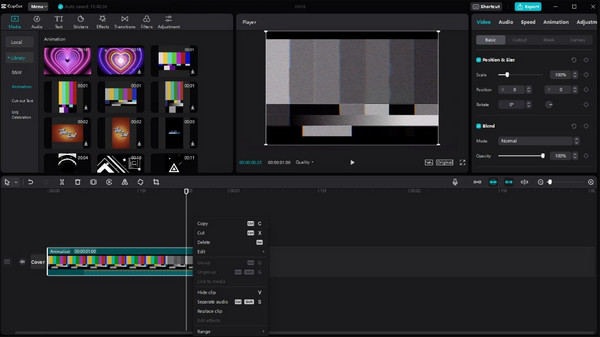
Tambah Teks dalam CapCut pada iPhone/Android
CapCut pada Mudah Alih membolehkan kerja yang lebih mudah pada penyuntingan video. Anda boleh memasangnya pada telefon anda daripada App Store atau Google Play tanpa bayaran. Anda juga boleh terus berkongsi klip dari CapCut ke akaun TikTok anda.
Langkah 1.Jika anda masih tidak mempunyai CapCut pada telefon pintar anda, muat turunnya dari kedai dalam talian tempatan anda. Ketik "Buka" untuk menjalankan apl. Ketik "Projek Baharu" untuk memilih klip video daripada galeri anda. Ketik "Tambah" untuk mengesahkan fail yang dipilih.
Langkah 2.Sebaik sahaja anda berada di antara muka apl, pergi ke "Bar Alat Utama" di skrin bawah. Ketik "Teks" untuk menambah kapsyen pada video. Pilih fungsi lain seperti Templat Teks, Kapsyen Auto, Pelekat, dsb. Selepas mengedit, ketik "Eksport" dari penjuru kanan sebelah atas.
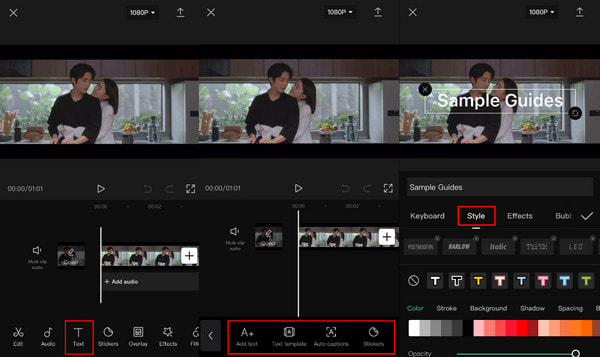
Bahagian 2: Gunakan AnyRec sebagai Alternatif pada Komputer untuk Menambah Teks
Untuk cara profesional menambah teks pada video, Penukar Video AnyRec akan menjadi alternatif yang hebat kepada CapCut. Ia mempunyai UI yang paling mudah, yang menjadikan penyuntingan video lebih mudah untuk pemula dan profesional. Dengan perpustakaan alat yang diperluaskan, menambah teks juga boleh digunakan untuk mencipta logo, ikon dan jenis tera air yang lain. Lebih menyeronokkan untuk mengedit video dengan AnyRec Video Converter.

Menyediakan alat teks yang berkesan dengan ciri teks untuk digunakan pada video.
Menyokong sebarang jenis media, seperti MOV, MP4, AVI, WebM dan WMV.
Tukar fon, gaya, kedudukan dan banyak aspek teks dalam video.
Dikuasakan oleh teknologi AI untuk mengekalkan kualiti asal selepas menambah teks.
100% Selamat
100% Selamat
Langkah 1.Pergi ke laman web rasmi AnyRec dan dapatkan Penukar Video dengan mengklik butang Muat Turun. Kemudian, pergi ke menu Kotak Alat dan klik butang "Tanda Air Video".
100% Selamat
100% Selamat
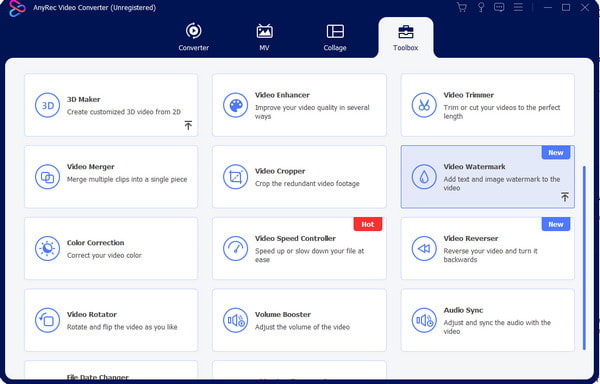
Langkah 2.Masukkan perkataan dalam kotak "Teks" di panel kanan tetingkap. Letakkan teks di mana-mana sahaja atau tukar fon, saiz dan warna menggunakan pilihan di bawah.
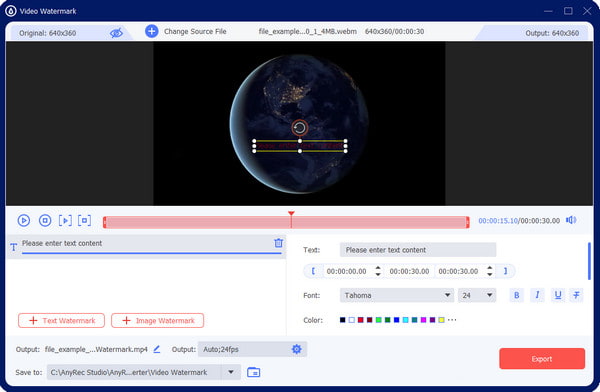
Langkah 3.Jika anda ingin mempertingkatkan video, pergi ke menu "Output" dan tukar format video, peleraian, kualiti, kadar bingkai dan tetapan lain. Klik butang "OK" untuk menyimpan perubahan.
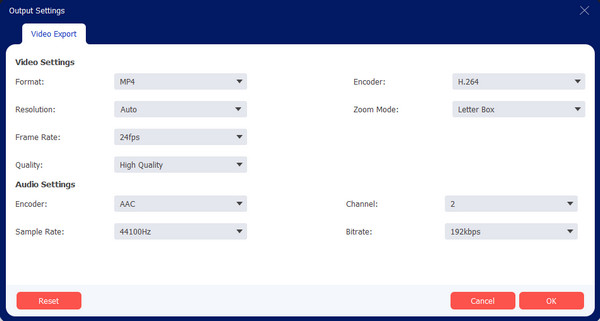
Langkah 4.Semasa memasang perisian lebih awal, anda menetapkan destinasi lalai untuk fail output. Anda boleh menukarnya daripada menu Simpan Ke. Selepas itu, klik butang "Eksport".
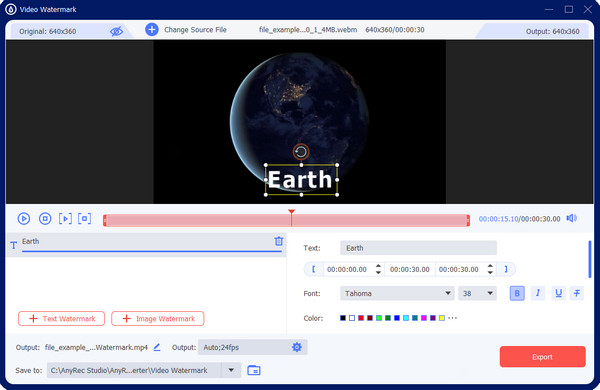
100% Selamat
100% Selamat
Bahagian 3: Soalan Lazim tentang Menambah Teks dalam CapCut
-
1. Bolehkah saya menambah teks animasi pada CapCut?
ya. Pilih fon, saiz dan gaya untuk kapsyen. Selepas itu, pergi ke menu Animasi dan pilih animasi yang ingin anda gunakan. Jika anda melihat kesan dengan anak panah menghala ke bawah, anda mesti memuat turun animasi sebelum menggunakannya pada teks.
-
2. Bagaimana untuk menambah teks dalam TikTok?
Walaupun CapCut bekerjasama dengan TikTok, anda masih boleh mengedit klip video pada apl sosial. Untuk menambah teks pada TikTok, ketik Plus untuk memuat naik video. Daripada alat pengeditan di bahagian kanan, ketik Teks dan masukkan perkataan. Letakkan teks di mana-mana kawasan dan teruskan mengedit video.
-
3. Adakah CapCut mempunyai ciri text-to-speech?
ya. CapCut mempunyai ciri teks ke pertuturan. Pergi ke Menu Teks dan Templat Teks untuk menukar teks kepada pertuturan. Pilih gelembung mesej dan masukkan teks. Selepas meletakkannya dalam video, satu set pilihan baharu akan muncul di bawah skrin. Ketik Teks ke Ucapan untuk melakukannya. Edit dan simpan video terakhir.
Kesimpulan
Sekarang anda telah belajar bagaimana untuk tambah teks pada CapCut, anda boleh mencuba teks dengan templat CapCut trend, animasi dan pilihan lain. Anda juga boleh menggunakan AnyRec Video Converter sebagai penyelesaian alternatif untuk menambah teks pada video dalam CapCut untuk Windows dan Mac. Cuba versi percubaan percuma untuk mencuba alat yang berkesan.
100% Selamat
100% Selamat
